10 Συμβουλές για την αξιοποίηση της εφαρμογής των φωτογραφιών της Apple
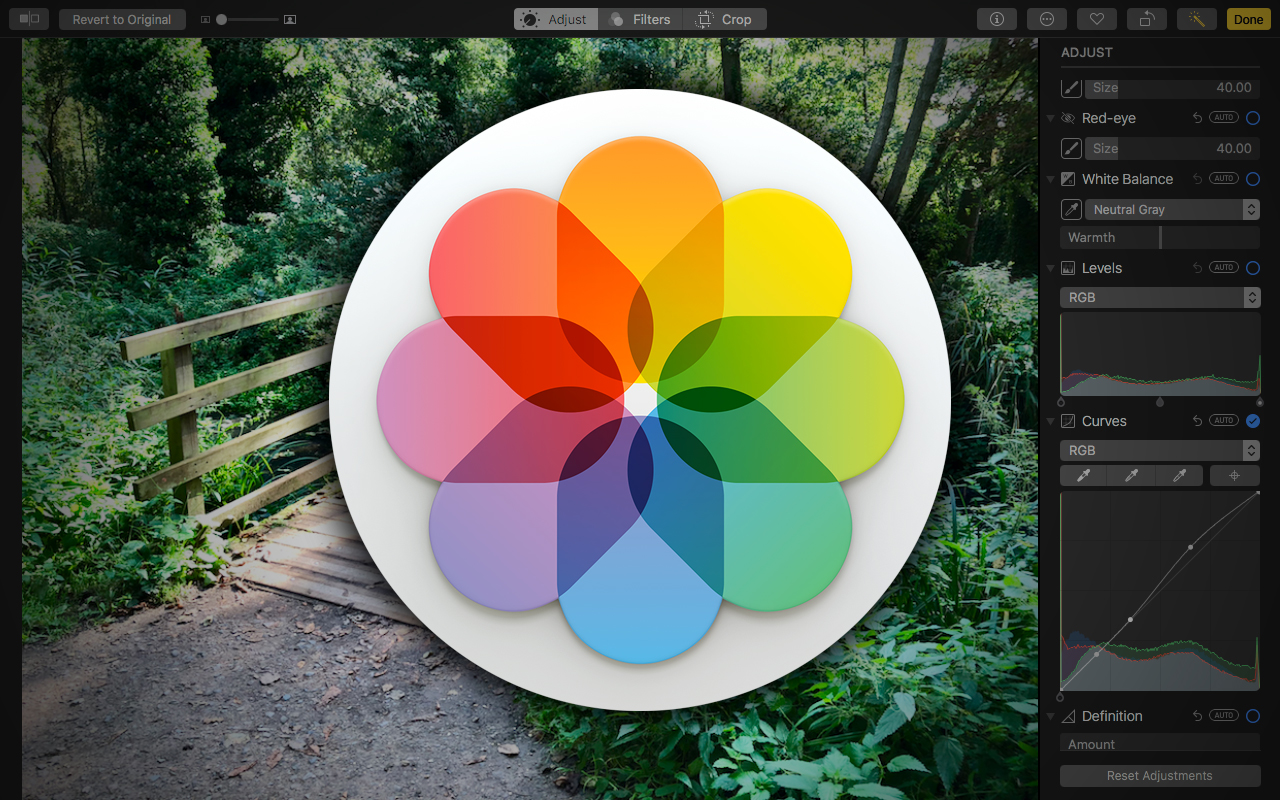
Η εφαρμογή Photos Photos άρχισε τη ζωή ως iPhoto: μια εφαρμογή καταναλωτών για τη διαχείριση των ψηφιακών φωτογραφιών, με μερικά βασικά εργαλεία επεξεργασίας φωτογραφιών που βιδώνονται. Από τη MacOs High Sierra, η εφαρμογή φωτογραφιών έχει έρθει ηλικίας, με ισχυρές νέες δυνατότητες επεξεργασίας που το κάνουν να αξίζει μια άλλη εμφάνιση - ακόμα κι αν είστε καρυκείτες PRO.
- Οι 5 καλύτεροι φορητοί υπολογιστές για την επεξεργασία φωτογραφιών
Είναι φωτογραφίες για το iPhone, το iPad, το iPod touch και το Mac ισχυρό στο σημείο όπου θα πρέπει να διαγράψετε το αντίγραφο του βραβευμένου σας Photoshop CC ? Φυσικά και όχι. Αλλά όταν πρέπει να κάνετε μερικές γρήγορες προσαρμογές και να φανεί έτσι με ένα φιλικό προς το χρήστη - αλλά εκπληκτικά ισχυρό - εργαλεία, η εφαρμογή των φωτογραφιών της Apple είναι το μόνο που χρειάζεστε.
Σε αυτόν τον οδηγό μας δείχνουμε τι μπορείτε να κάνετε με τις φωτογραφίες της Apple και πώς να χρησιμοποιήσετε φωτογραφίες για συσκευές Mac και IOS για γρήγορη και εύκολη επεξεργασία φωτογραφιών.
01. Γρήγορη φιλτραρίσματος εικόνων
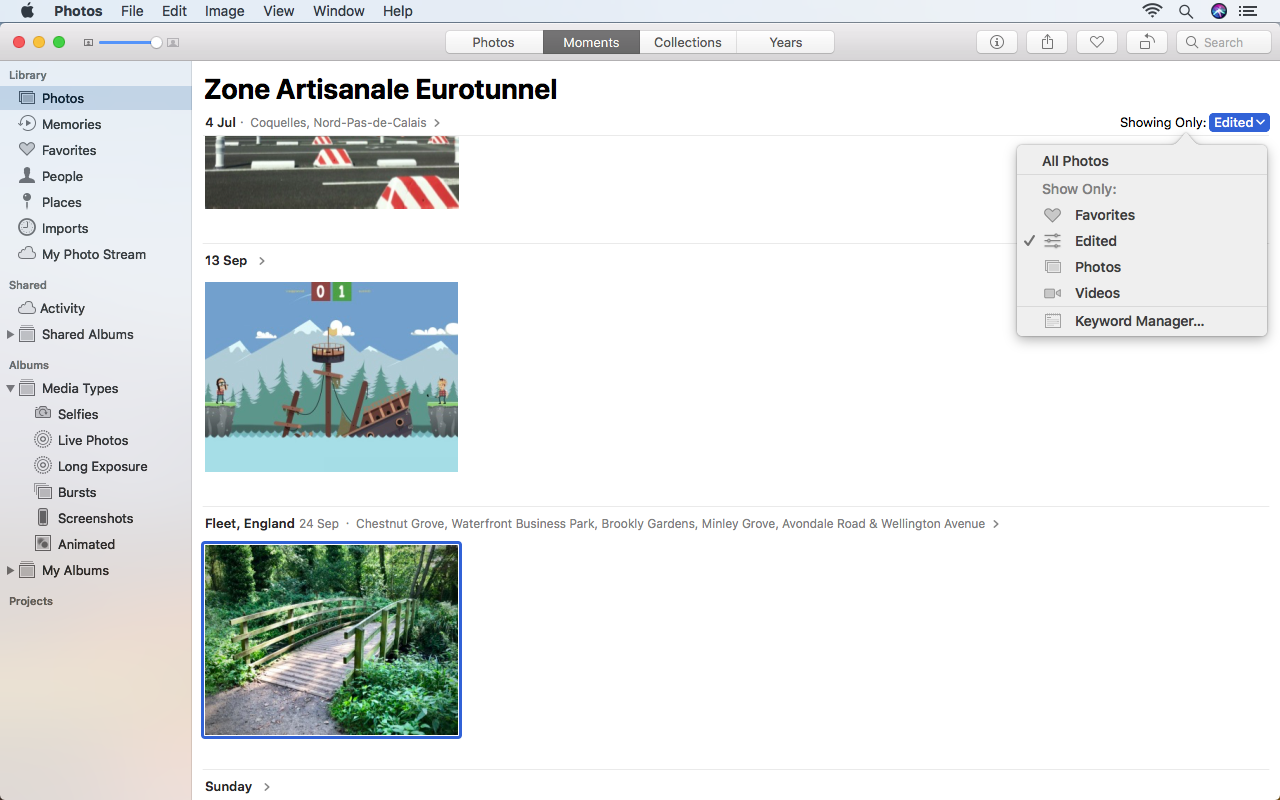
Αξίζει να θυμηθούμε ότι οι φωτογραφίες για το Mac μπορούν να αποθηκεύσουν οποιοδήποτε επίπεδο bitmap - όχι μόνο φωτογραφίες. Έτσι, μπορείτε να το χρησιμοποιήσετε για να μπείτε σε στιγμιότυπα οθόνης, τα κομμάτια της έρευνας άρπαξαν από το Διαδίκτυο, και ακόμη και κινούμενα gifs. Σε όλες τις περιπτώσεις, μπορείτε να χρησιμοποιήσετε πληροφορίες ( CMD / CTRL + I ) και να εκχωρήσετε περιγραφές και λέξεις-κλειδιά σε αντικείμενα, ώστε να είναι πιο εύκολο να βρεθούν αργότερα.
Η νέα πλαϊνή μπάρα παρέχει πρόσβαση σε ένα μεμονωμένο κλικ στο περιεχόμενο κλειδιού και στους τύπους μέσων (αγαπημένα, άτομα, στιγμιότυπα οθόνης, κινούμενο περιεχόμενο και ούτω καθεξής). Κάθε τροφοδοσία περιλαμβάνει επίσης ένα μενού που δείχνει, το οποίο προεπιλογεί σε όλες τις φωτογραφίες. Κάντε κλικ σε αυτό και μπορείτε να φιλτράρετε την τρέχουσα προβολή με τα αγαπημένα, τις επεξεργασμένες εικόνες, φωτογραφίες, βίντεο ή λέξη-κλειδί (ή ένας συνδυασμός αυτών).
02. Επεξεργαστείτε τις φωτογραφίες σας
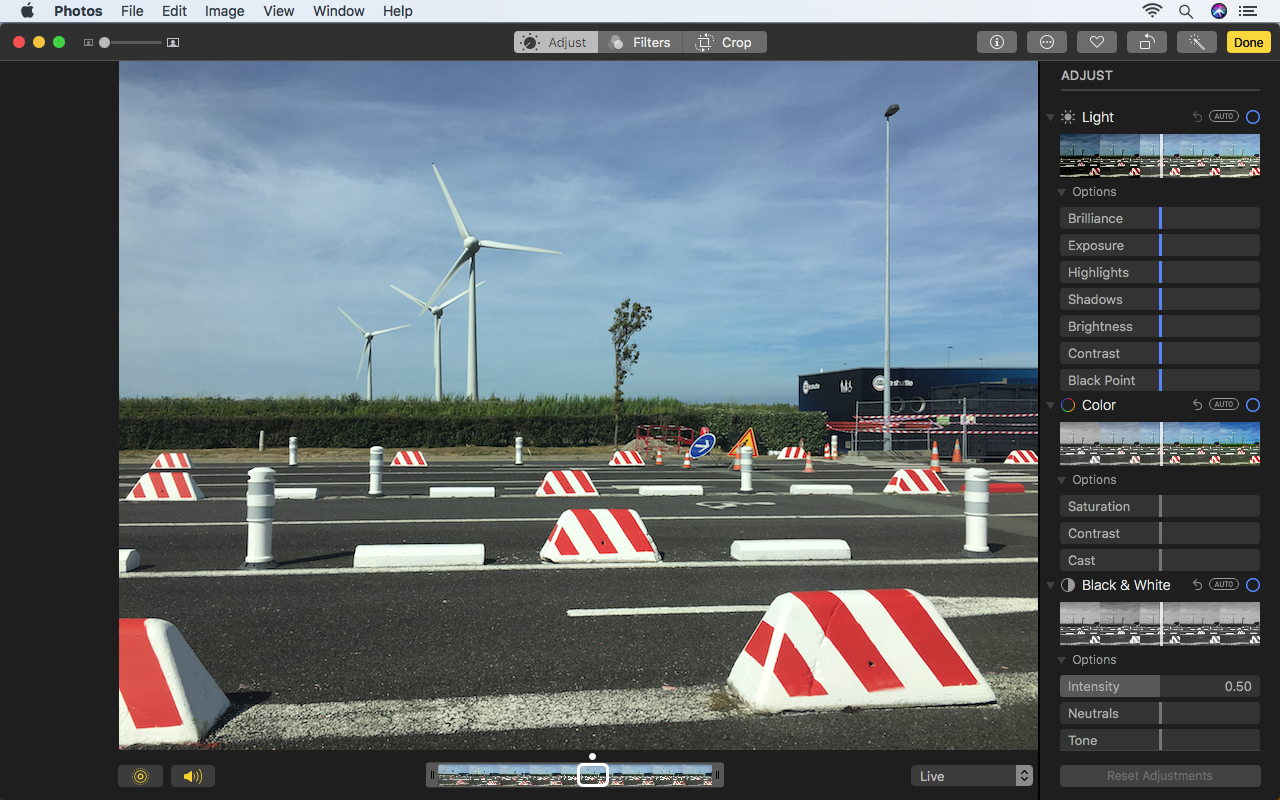
Οι εικόνες που επιλέγονται στη βιβλιοθήκη μπορούν να επισημανθούν ως Αγαπημένα ή να περιστρέφονται κάνοντας κλικ στο σχετικό κουμπί γραμμής εργαλείων ή χρησιμοποιώντας επιλογές / συντομεύσεις στο μενού εικόνας. Κτύπημα ΕΠΙΣΤΡΟΦΗ και φορτώστε την προβολή επεξεργασίας.
Αυτό διαφέρει ριζικά από την έκδοση MacOs Sierra των φωτογραφιών, η οποία σας ζήτησε να φορτώσετε χειροκίνητα σύνολα εργαλείων ρύθμισης. Τώρα, όλοι είναι άμεσα προσβάσιμοι στην καρτέλα Προσαρμογή, που στεγάζονται σε ένα παράθυρο κύλισης.
03. Περάστε και περιστρέψτε

Επιλέξτε την καρτέλα Crop για γρήγορη προσαρμογή στον προσανατολισμό της εικόνας σας. Χρησιμοποιήστε τις λαβές μεταφοράς για χειροκίνητη ρύθμιση και δύο δάχτυλα σύρετε το trackpad σας για να ρυθμίσετε την τιμή περιστροφής.
Στην πλαϊνή μπάρα, οριζόντια μια εικόνα κάνοντας κλικ στο εικονίδιο Flip. Αναπτύξτε το μενού πτυχή για να αποκτήσετε πρόσβαση στις εναλλακτικές επιλογές περικοπής πέρα από το Freeform. Κατά την επιλογή μιας πτυχής που καλλιεργούν την εικόνα σας, κάντε κλικ-σύρετε ή δύο δάχτυλα για να ρυθμίσετε τη θέση της εικόνας σας μέσα στην καλλιέργεια.
- 60 Top-class Photoshop Tutorials
04. Κάντε προσαρμογές
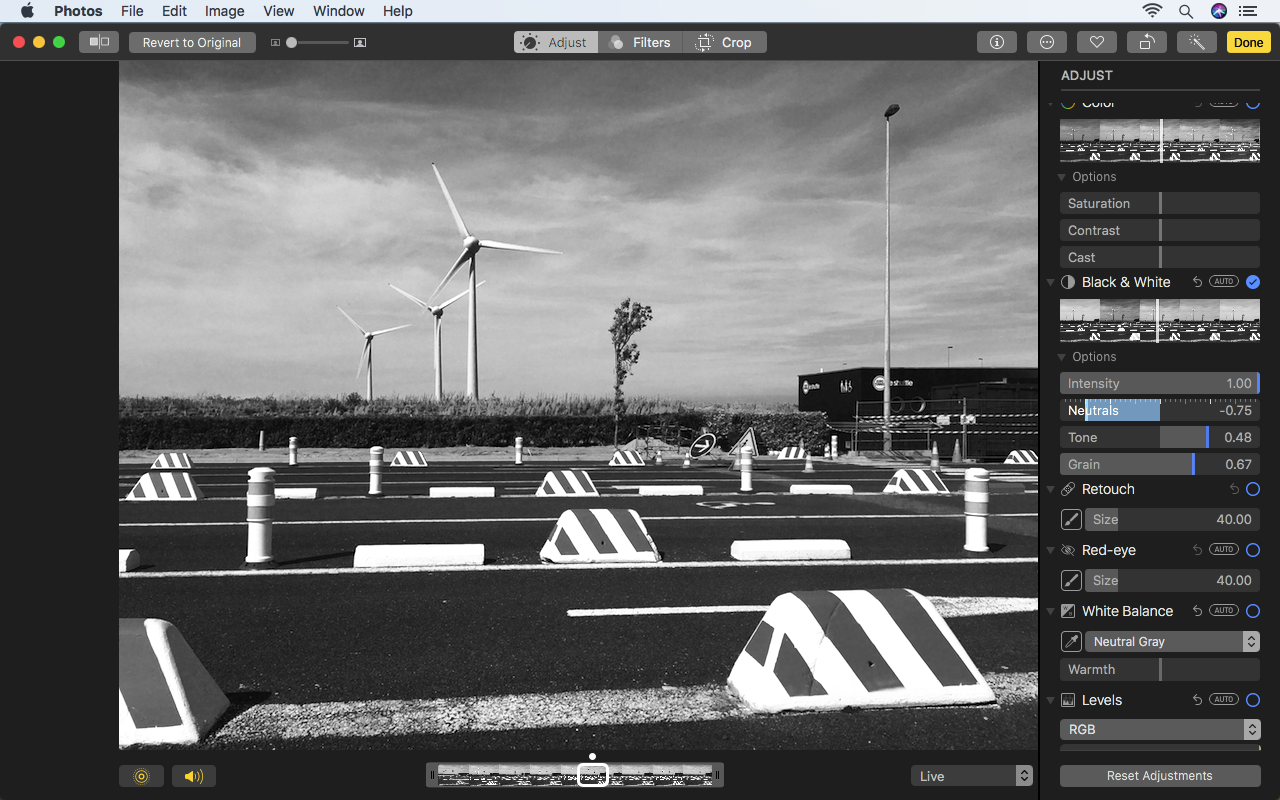
Όταν χρησιμοποιείτε το φως, το χρώμα και το μαύρο & amp. Λευκά εργαλεία ρύθμισης στις φωτογραφίες, έχετε τρεις προσεγγίσεις. Κάντε κλικ στο AUTO και η εφαρμογή φωτογραφιών κάνει ό, τι πιστεύει ότι λειτουργεί καλύτερα - και αυτό είναι συχνά ένα καλό σημείο εκκίνησης. Μπορείτε τότε / εναλλακτικά να σύρετε την κατακόρυφη ράβδο αριστερά και δεξιά για να αλλάξετε τη δύναμη και τη φύση της ρύθμισης.
Μπορείτε επίσης να τρυπήσετε περαιτέρω. Κάντε κλικ στο τρίγωνο δίπλα στις επιλογές για τους ρυθμιστές που σας επιτρέπουν να ολοκληρώσετε πολλές πτυχές αυτών των τύπων ρύθμισης, όπως ο κορεσμός, η αντίθεση και η ρίψη για το χρώμα.
05. Επεξεργασία επιπέδων και καμπύλες
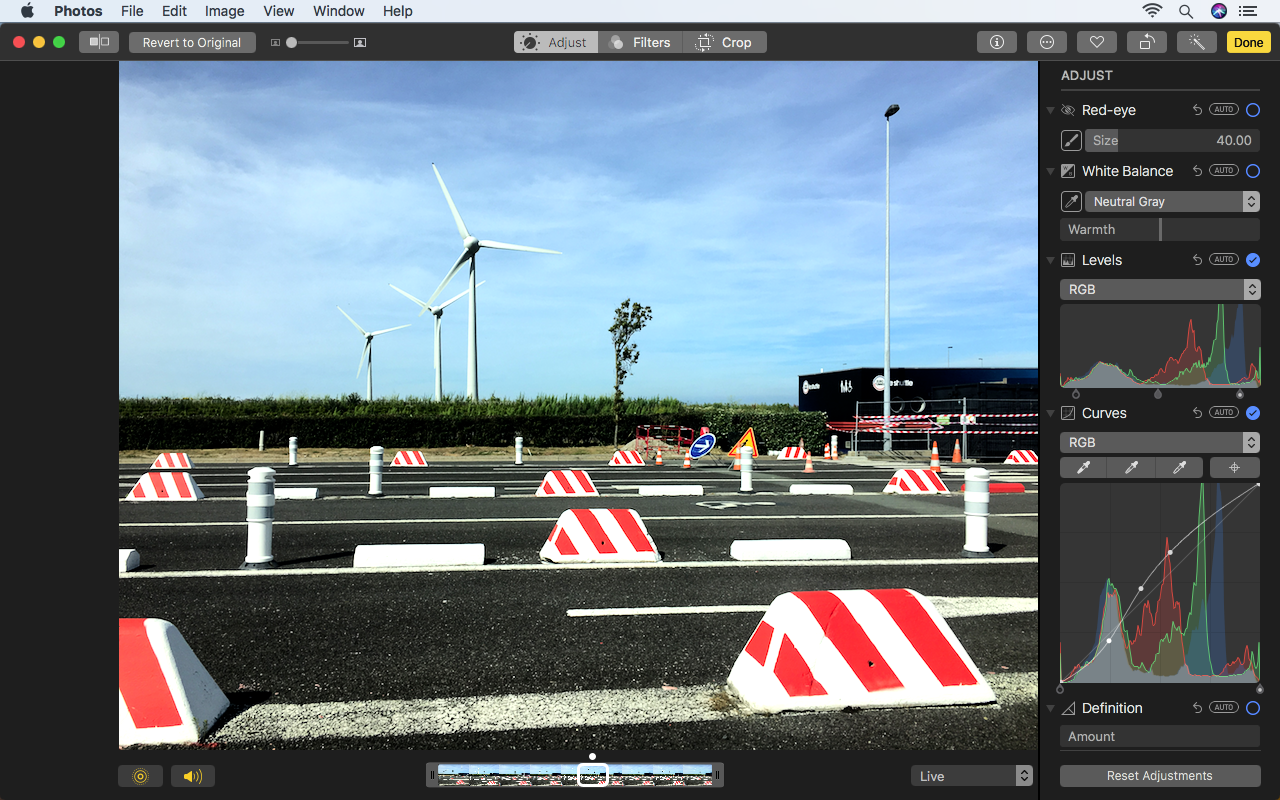
Το εργαλείο επιπέδων σάς δίνει τη δυνατότητα να ρυθμίσετε το μαύρο σημείο της εικόνας, τις σκιές, τις μεσαίες αποχρώσεις, τις επισημάνσεις και το λευκό σημείο. Χρησιμοποιώντας το αναδυόμενο μενού του εργαλείου, μπορείτε να αλλάξετε ανάμεσα σε τιμές φωτεινότητας ή RGB. Μαζί με την πραγματοποίηση αλλαγών στην εικόνα ως σύνολο, μπορείτε να ρυθμίσετε ξεχωριστά τα κόκκινα, πράσινα και μπλε κανάλια. Σημειώστε ότι κάθε λαβή σύρετε μεμονωμένα. Κρατήστε Επιλογή / alt να μετακινηθείτε και τα δύο ταυτόχρονα.
Το εργαλείο Curves είναι καινούργιο στις φωτογραφίες σε MacOs High Sierra και λειτουργεί με εκείνη που βρίσκεται στο Photoshop. Μπορείτε να χρησιμοποιήσετε τα εργαλεία σταγονιδίων για να ορίσετε λευκά, γκρι και μαύρα σημεία, ρυθμίστε με μη αυτόματο τρόπο την καμπύλη και να προσθέσετε νέα σημεία και να στοχεύσετε μεμονωμένα κανάλια επιλέγοντάς τα από το μενού RGB.
06. Χρησιμοποιήστε το επιλεκτικό χρώμα
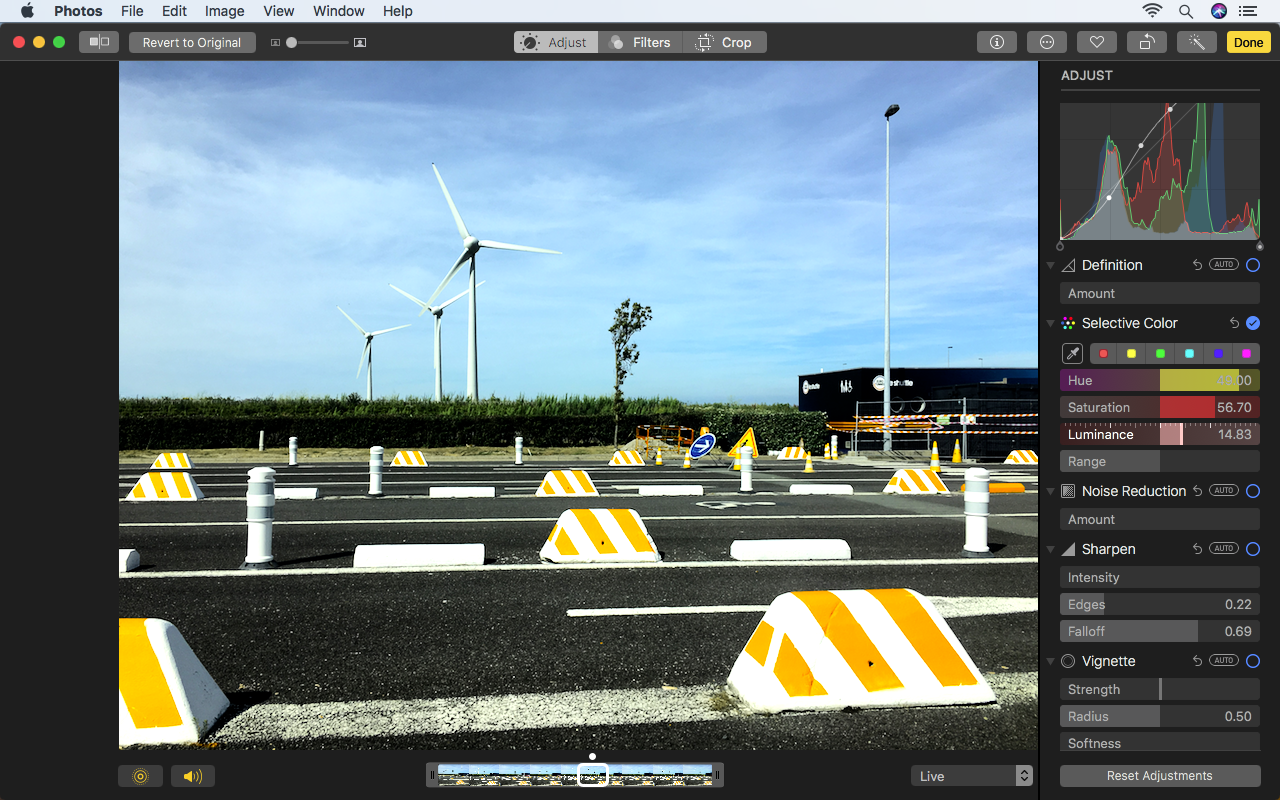
Ένα άλλο νέο εργαλείο στις φωτογραφίες σε MacOS High Sierra, επιλεκτικό χρώμα σας δίνει τη δυνατότητα να προσαρμόσετε την εμφάνιση μιας συγκεκριμένης απόχρωσης. Είτε επιλέξτε ένα από τα έξι που εμφανίζονται ή επιλέξτε μια προσαρμοσμένη απόχρωση με το σταγονόμετρο. Στη συνέχεια, χρησιμοποιήστε τους ρυθμιστές απόχρωσης, κορεσμού και φωτεινότητας για να κάνετε τις αλλαγές σας και να κυμαίνονται για να καθορίσετε ποια περιοχή χρώματος πρέπει να στοχεύει η επίδραση.
Σε σύγκριση με το Photoshop, το επιλεκτικό εργαλείο χρώματος στην εφαρμογή φωτογραφιών της Apple είναι αναμφισβήτητα ταχύτερη και πιο χρησιμοποιήσιμη. Ωστόσο, περιορίζεται σε ένα μόνο χρώμα σε οποιαδήποτε εικόνα. Είναι καλό, λοιπόν, για την αφαίρεση ενός cast αλλά όχι τόσο μεγάλη για αρκετές απαιτούμενες περιόδους εξομάλυνσης.
07. Εργαστείτε με εφέ στις φωτογραφίες
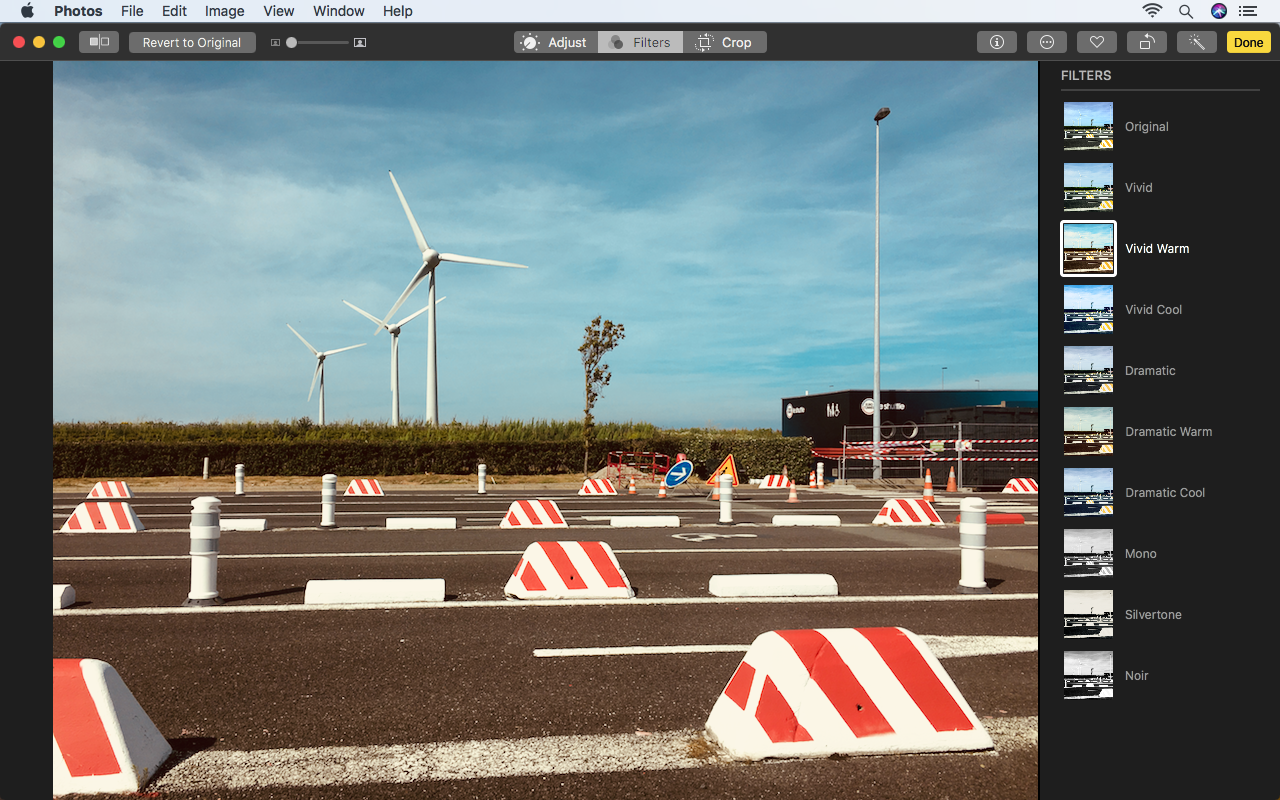
Εξερευνήστε την προσαρμογή της πλευρικής γραμμής για να βρείτε περισσότερα εργαλεία. Φωτογραφίες Το εργαλείο Retouch λειτουργεί με παρόμοιο τρόπο με το εργαλείο κλωνοποίησης του Photoshop, αν και χωρίς τη δυνατότητα να ρυθμίζει τον τύπο βούρτσας - μόνο το μέγεθός του. Το κόκκινο μάτι, το λευκό ισορροπία, η μείωση του θορύβου, τα εργαλεία θορύβου και το vignette Όλα αυτά κάνουν ό, τι θα περίμενε κανείς - είτε μέσω φωτογραφιών, αυτοματοποιώντας τη διαδικασία εφαρμογής είτε να φεύγετε με το χέρι με ρυθμιστικά.
Η εφαρμογή φωτογραφιών έχει επίσης μια μικρή ποικιλία φίλτρων στην καρτέλα φίλτρων του. Από το MacOS High Sierra, η ταινία Appled Aping ταινία και προσφέρει τρεις παραλλαγές το καθένα στα ζωντανά, δραματικά και μαύρα και λευκά φίλτρα.
08. Συγκρίνετε, μοιραστείτε και επαναφέρετε φωτογραφίες
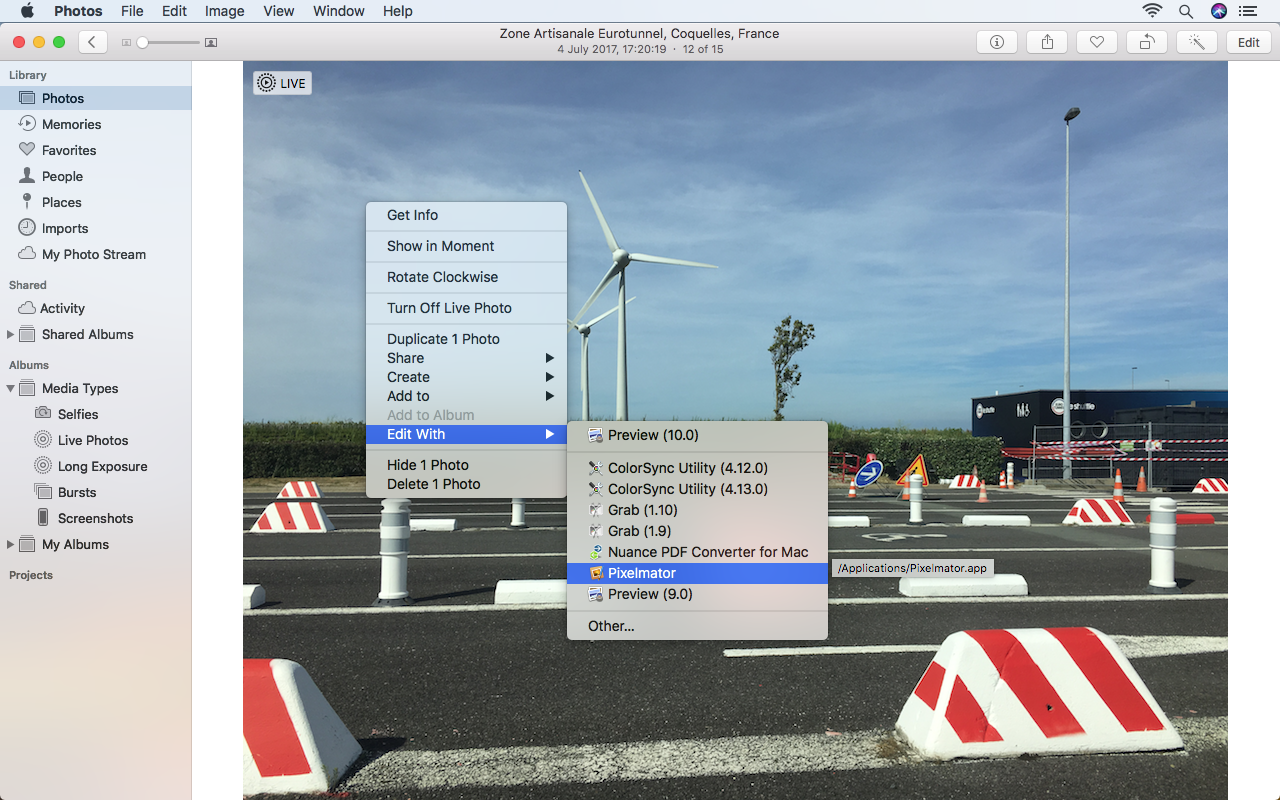
Όλες οι τροποποιήσεις που κατασκευάζονται εντός της εφαρμογής των φωτογραφιών είναι μη καταστρεπτικές. Κατά την πραγματοποίηση μιας επεξεργασίας, θα δείτε ένα κουμπί A / B στο επάνω αριστερό μέρος του παραθύρου, το οποίο μπορεί να χρησιμοποιηθεί για να μεταβεί μεταξύ της επεξεργασίας σας και της αρχικής λήψης.
Μια επανέναρξη στο πρωτότυπο κουμπί είναι δίπλα. Όταν κάνετε κλικ, αυτό επιστρέφει την εικόνα σας για το πώς ήταν όταν εισήχθη για πρώτη φορά. Στην καρτέλα Προσαρμογή, μπορείτε να ενεργοποιήσετε τις μεμονωμένες ρυθμίσεις περιστρέφοντας και απενεργοποιώντας τα μπλε κρότωνες.
Μπορείτε να χρησιμοποιήσετε εξωτερικές εφαρμογές για να επεξεργαστείτε τις εικόνες σας εάν οι φωτογραφίες δεν πληρούν τις ανάγκες σας. Στην προβολή της βιβλιοθήκης, μεταβείτε στην εικόνα & GT; Επεξεργαστείτε και επιλέξτε έναν επεξεργαστή. Όταν τελειώσετε, η επεξεργασμένη εικόνα θα τραβηχτεί πίσω σε φωτογραφίες και θα είστε ακόμα σε θέση να επαναφέρετε την εικόνα που πρέπει να χρειαστείτε.
(Θα μπορούσατε επίσης να εξετάσετε να εξετάσετε την εργασία με το αντίγραφο: image & gt; αντίγραφο ή cmd + d κάνει ένα αντίγραφο μιας επιλεγμένης εικόνας.)
09. Χρησιμοποιήστε φωτογραφίες στο iPad

Επί iPad ή iPad pro , η εφαρμογή Photos είναι βασική, η προβολή επεξεργασίας που μοιάζει με την παλαιότερη έκδοση της εφαρμογής Mac. Είναι κεντραρισμένο σε γρήγορες διορθώσεις, περικοπή και ελαφριά / χρώμα / ασπρόμαυρες προσαρμογές.
Εάν χρησιμοποιείτε τη βιβλιοθήκη φωτογραφιών του iCloud, εικόνες και επεξεργασίες, συγχρονίζονται σε όλες τις συσκευές σας, οι οποίες είναι εύχρηστες όταν κάνετε γρήγορες αλλαγές στο iPad και στη συνέχεια τελειοποιήστε τα στην επιφάνεια εργασίας σας ή στο φορητό υπολογιστή σας.
Αλλά αν hanker για περισσότερη ισχύ όταν εν κινήσει, εξετάστε Σκαρφαλωμένο ή Lightroom , ή ακόμα και πλήρες ισοδύναμο photoshop Φωτογραφία συγγένειας .
10. Χρησιμοποιήστε φωτογραφίες στο iPhone
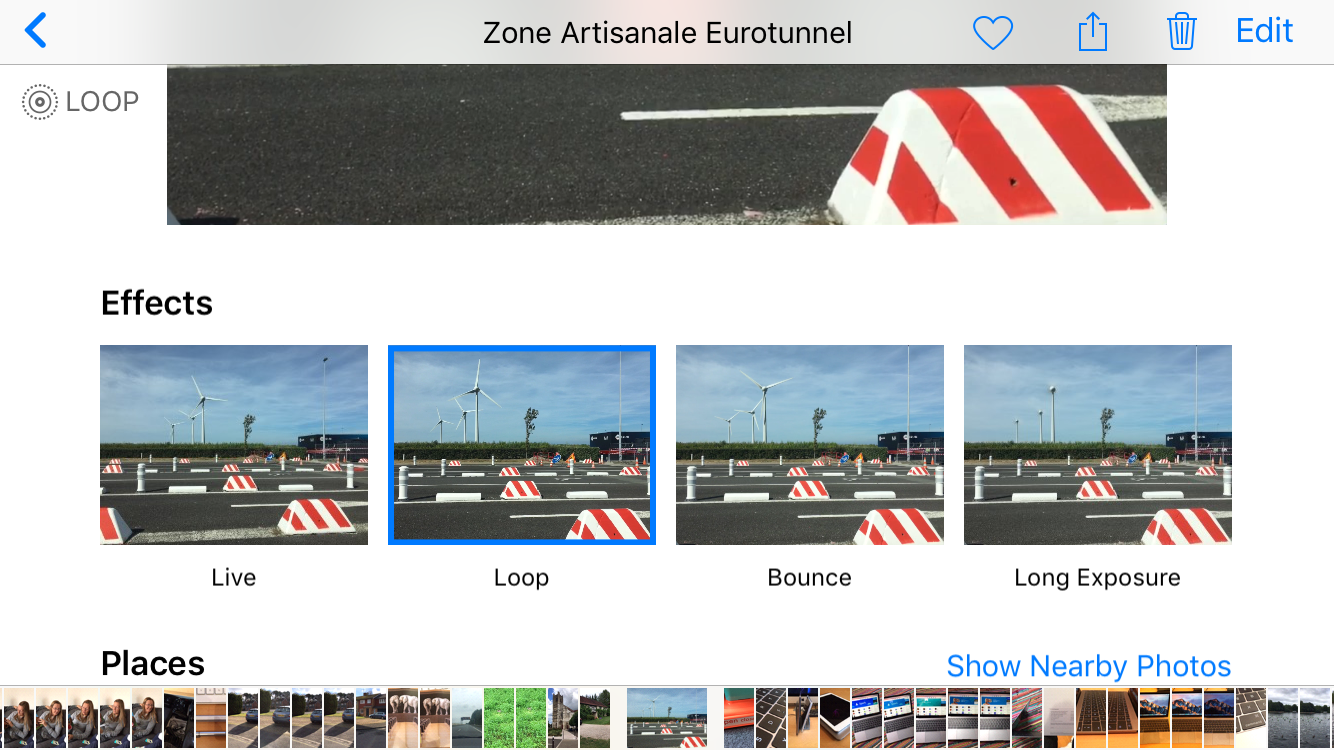
Ακόμα και το μεγαλύτερο iPhone δεν είναι προσανατολισμένο προς την επεξεργασία φωτογραφιών. Ωστόσο, στην μικρότερη οθόνη, η εφαρμογή Lifed-back photos κάνει κάποια έννοια. Στο iOS 11, μπορείτε επίσης, κατά την περιήγηση ζωντανές φωτογραφίες, να μετακινήσετε οποιοδήποτε snap και να αλλάξετε τον τύπο κίνησης / απεικόνισης. Οι εναλλακτικές λύσεις είναι ατελείωτες κινήσεις βρόχου / αναπήδησης και μια μακροχρόνια έκθεση με βάση το βίντεο της ζωντανής φωτογραφίας.
Για κάτι Beachier, και πάλι εξετάστε το Snapseed και Lightroom για iPhone . Αξίζει επίσης να ελέγξετε Pixelmator , που παρέχει τα εργαλεία που μοιάζουν με το Photoshop στην παλάμη του χεριού σας.
Σχετικά Άρθρα:
- Τις 14 καλύτερες εφαρμογές iPad για τους σχεδιαστές
- 5 λόγοι για να χρησιμοποιήσετε τη φωτογραφία στα σχέδιά σας
- Σχεδιαστής συγγένειας για αναθεώρηση iPad
πως να - Τα πιο δημοφιλή άρθρα
Χρησιμοποιήστε το Framer X για την κατασκευή διαδραστικών πρωτοτύπων
πως να Sep 13, 2025(Credit Image Credit: Framer) Ως σχεδιαστές, υπάρχει πάντα το ερώτημα τι εργα�..
Μάθετε να μοντελοποιήσετε ένα άτομο σε ZBrush και Maya
πως να Sep 13, 2025Σελίδα 1 από 2: Σελίδα 1 Σελίδα 1 ..
Πώς να κυριαρχήσει την ανατομία του πλάσματος
πως να Sep 13, 2025Οταν πρόκειται για Σχεδίαση πιστών πλάσματα , πρέπει να εστιάσ..
Πώς να προσθέσετε το δράμα στα παστέλ έργα τέχνης
πως να Sep 13, 2025Μεγάλοι καλλιτέχνες όπως Rembrandt και Caravaggio ένεση τα έργα τέχνης τους με λ..
3D Tutorial Text για γραφιστικούς σχεδιαστές
πως να Sep 13, 2025Σελίδα 1 από 2: Ξεκινώντας με τον Cinema 4D Ξε�..
Σχεδιασμός SVG γραφικά στο πρόγραμμα περιήγησής σας
πως να Sep 13, 2025ο Vecteezy συντάκτης είναι μια δωρεάν σουίτα επεξεργασίας φορέα π�..
Η απίστευτη δύναμη του FlexBox
πως να Sep 13, 2025Το FlexBox ή η εύκαμπτη διάταξη του κιβωτίου, είναι μια ισχυρή μονάδα διάτ�..
Πώς να πάρετε το μοντέλο Zbrush σας στο Maya
πως να Sep 13, 2025Για αυτό Maya Tutorial Θα σας δείξω πώς πήρα αυτό το γκρινιάρης μοντέ..
Κατηγορίες
- AI & Machine Learning
- AirPods
- Amazon
- Amazon Alexa & Amazon Echo
- Amazon Alexa & Amazon Echo
- Amazon Fire TV
- Amazon Prime Βίντεο
- Android
- Android τηλέφωνα και Tablet
- Android Phones & Tablets
- Android TV
- Η Apple
- Η Apple App Store
- Η Apple HomeKit και η Apple HomePod
- Η Apple Μουσική
- Η Apple TV
- Η Apple Παρακολουθήστε
- Εφαρμογές & Web Apps
- Apps & Web Apps
- Audio
- Chromebook και Chrome OS
- Chromebook & Chrome OS
- Chromecast
- Cloud & Διαδίκτυο
- Cloud & Internet
- Cloud και Διαδίκτυο
- Υλικό Υπολογιστών
- Ιστορία Υπολογιστών
- κορδόνι κοπής & ροής
- Cord Cutting & Streaming
- Έριδος
- Disney +
- DIY
- Electric Vehicles
- EReaders
- Είδη πρώτης ανάγκης
- Explainers
- Παιχνίδια
- Γενικά
- Gmail
- Βοηθός Google και το Google Nest
- Google Assistant & Google Nest
- Google Chrome
- Έγγραφα Google
- του Google Drive
- Google Maps
- Google Play Store
- Google Φύλλα
- Παρουσιάσεις Google
- Google TV
- Σκεύη, εξαρτήματα
- Max HBO
- πως να
- Hulu
- Internet Slang & Συντομογραφίες
- IPhone & IPad
- Kindle
- Linux
- Mac
- Συντήρηση και βελτιστοποίηση
- Η Microsoft Edge
- Microsoft Excel
- Microsoft Office
- Microsoft Outlook
- Η Microsoft PowerPoint
- Η Microsoft ομάδες
- Microsoft Word
- Mozilla Firefox
- Netflix
- Nintendo διακόπτη
- Paramount +
- PC Gaming
- Peacock
- Φωτογραφία
- Photoshop
- PlayStation
- Απόρρητο και την Ασφάλεια
- Privacy & Security
- Απόρρητο και ασφάλεια
- Προϊόν Roundups
- Programming
- Raspberry Pi
- Roku
- Safari
- Samsung Κινητά & Tablets
- Samsung Phones & Tablets
- Slack
- Smart Home
- Snapchat
- Social Media
- Space
- Spotify
- Προσάναμμα
- Αντιμετώπιση προβλημάτων
- Τηλεόραση
- Ηλεκτρονικά Παιχνίδια
- Virtual Reality
- VPNs
- Web Browsers
- Wifi & δρομολογητές
- Wifi & Routers
- των Windows
- των Windows 10
- των Windows 11
- των Windows 7
- Xbox
- Το YouTube και το YouTube TV
- YouTube & YouTube TV
- Zoom
- Explainers







